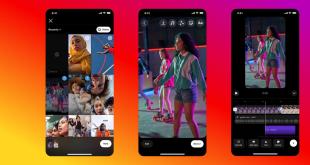Suratekno.com – Kita hidup di dunia yang serba cepat dan kita selalu mencari cara tercepat untuk menyelesaikan sesuatu. Kami hampir tidak punya waktu untuk menunggu burger kami di restoran cepat saji lokal, kopi kami untuk diseduh, popcorn microwave kami untuk meletus, jadi siapa yang punya waktu untuk menunggu komputer yang lambat?
Kecuali menambahkan lebih banyak RAM ke komputer Anda, ada 6 langkah yang dapat Anda ambil untuk mempercepat kinerja komputer Anda. Sebagian besar dari langkah-langkah ini akan memungkinkan Anda untuk mempercepat komputer Anda, gratis karena itu adalah aplikasi yang sudah diinstal di komputer Anda.
Salah satu langkah pertama yang harus Anda lakukan adalah mengosongkan Recycle Bin. Ini mudah dilakukan. Arahkan kursor Anda ke ikon Recycle Bin di laptop Anda, klik kanan, dan pilih “Empty Recycle Bin.”
Selanjutnya, buka Internet Explorer Anda, buka Alat, Opsi Internet. Klik “Hapus Cookie,” lalu “Hapus File.” Di jendela yang muncul, centang “Hapus semua konten offline” dan klik OK. Setelah selesai, klik OK untuk menutup jendela Opsi Internet, dan tutup Internet Explorer Anda.
Kedua langkah itu adalah yang tercepat, dan paling sederhana, jadi itu sebabnya kami menyingkirkannya terlebih dahulu. Selanjutnya, kami akan melakukan Disk Cleanup. Untuk melakukan ini, klik Mulai, Semua Program, Aksesori, Alat Sistem, Pembersihan Disk. Fungsi pembersihan disk sekarang akan mulai menghitung berapa banyak ruang yang dapat Anda kosongkan. Setelah selesai, itu akan memberi Anda daftar file untuk dihapus. Seharusnya sudah ada beberapa document yang diperiksa, tetapi Anda dapat melihat daftar dan mencentang semua document yang ingin Anda hapus, lalu klik OK.
Sekarang saatnya melakukan defragmentasi disk. Ini bisa menjadi proses yang panjang sehingga Anda mungkin harus mengatur ini pada saat Anda memiliki hal-hal lain yang terjadi. Misalnya, atur, lalu tonton acara TV favorit Anda, atau pergi memotong rumput, atau berolahraga. Anda mendapatkan idenya. Untuk memulai pergi ke Start, All Programs, Accessories, System Tools, Disk Defragmenter. Klik Analisis. Jika Anda beruntung, Anda akan mendapatkan panggilan “Anda tidak perlu mendefrag quantity ini”, tetapi kemungkinan besar, Anda harus mengklik “Defragmentasi.” Jika demikian, klik di atasnya, lakukan sesuatu yang lain dan kembali dalam satu atau dua jam.
Setelah selesai, saatnya menjalankan pemindaian spyware. Kebanyakan orang tidak menyadari betapa mudahnya terinfeksi adware, jadi menjalankan pemindaian berkala sangat disarankan. Anda dapat menggunakan program anti-adware yang Anda pilih. Ketahuilah bahwa tidak ada satu application pun yang menghapus semuanya. Untuk memainkannya dengan aman, Anda harus menjalankan setidaknya tiga program berbeda. Anda mungkin akan terkejut dengan apa yang mereka temukan. Anda mungkin memiliki spyware yang berjalan di komputer Anda dan bahkan tidak mengetahuinya. Setelah pemindaian selesai, dan semua adware ditangani, saatnya untuk langkah terakhir.
Langkah terakhir ini adalah menjalankan pemindaian anti-virus. Mudah-mudahan Anda memiliki software anti-virus yang diinstal pada komputer Anda. Jika tidak, saya sangat menyarankan Anda mendapatkannya sesegera mungkin. Setelah software anti-virus diatur, lanjutkan dan jalankan. Ini bisa memakan waktu mulai dari 20 menit hingga beberapa jam tergantung pada berapa banyak file yang Anda miliki di tough pressure Anda, jadi sekali lagi, atur, dan kemudian lakukan sesuatu yang lain. Kembalilah dalam waktu sekitar satu jam.
Setelah semua langkah selesai. Nyalakan kembali komputer Anda dan Anda akan terkejut betapa gesitnya sekarang. Sebaiknya ikuti 6 langkah ini setidaknya sekali seminggu (beberapa langkah yang bahkan dapat Anda atur untuk dilakukan secara otomatis). Dengan melakukan ini, Anda akan menjaga kinerja komputer Anda hampir seperti ketika Anda pertama kali membelinya.
 suratekno.com Kumpulan Berita dan Informasi dari berbagai sumber yang terpercaya
suratekno.com Kumpulan Berita dan Informasi dari berbagai sumber yang terpercaya